Verwandte Themen
MyASUS - System Update
[System Update]
Auf dieser Seite können Sie Ihr System auf die neueste Version aktualisieren, um ein besseres Gesamterlebnis zu erhalten.
Kritische Updates, empfohlene Updates und optionale Updates werden angezeigt, wenn ein Update für Ihr System verfügbar ist. Bitte beachten Sie, dass nur Pakete, die neuer als Ihr System sind, in diesem Abschnitt aufgeführt werden. Wenn Sie also keine Elemente auf dieser Seite finden, bedeutet dies, dass Ihr System auf dem neuesten Stand ist.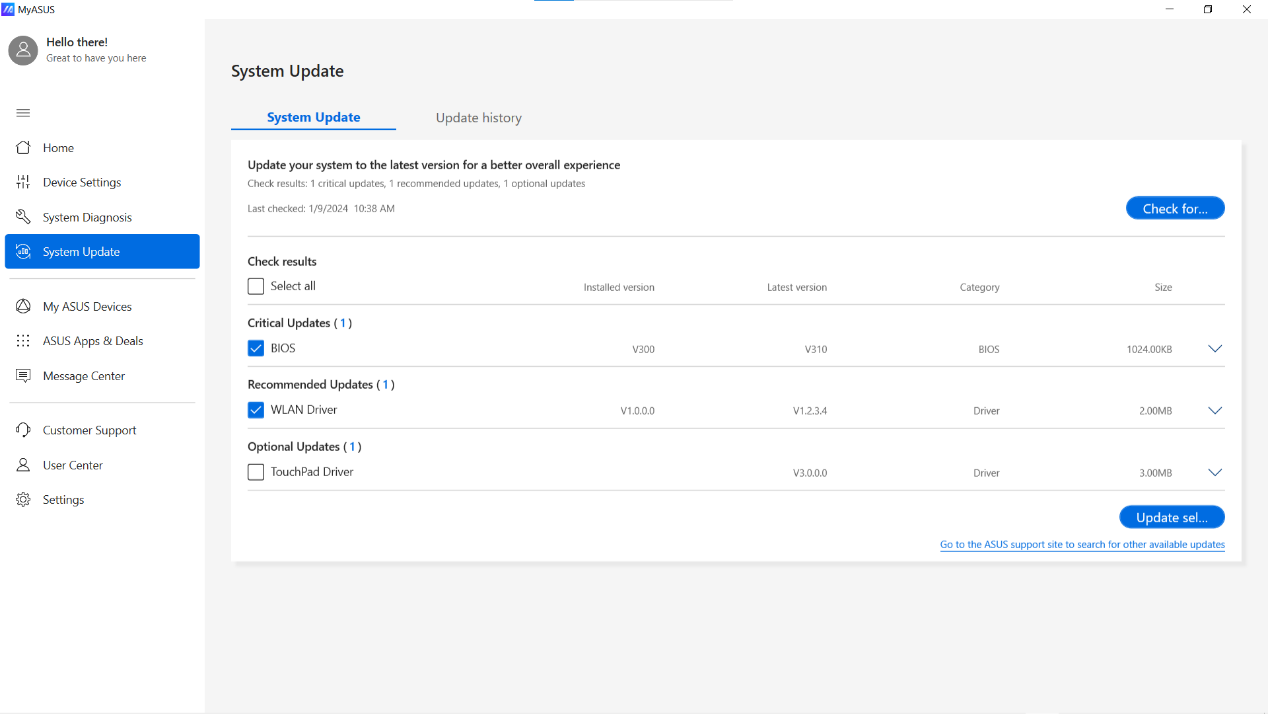
Tipps für das Update:
1. Wählen Sie das Paket, das Sie aktualisieren möchten ①
2. Klicken Sie auf [Ausgewählte Elemente aktualisieren] ②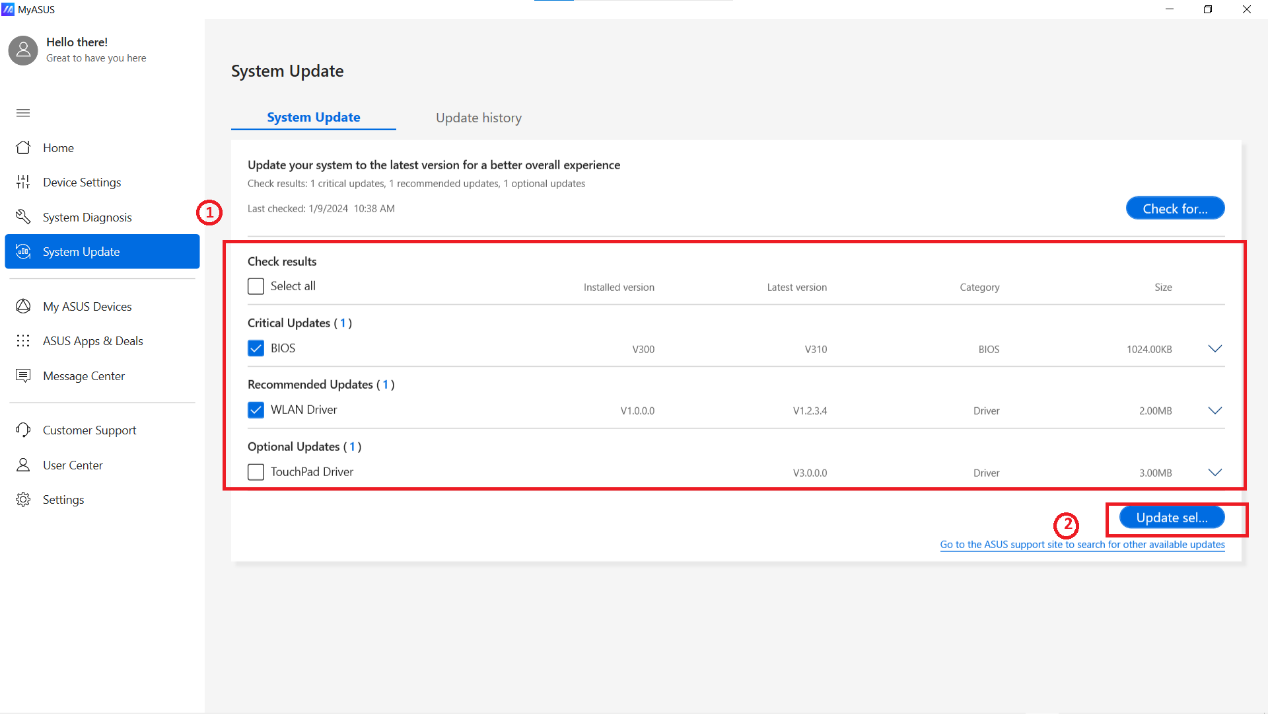
3. Nachdem die Aktualisierungen abgeschlossen sind, wird der Datensatz in [Aktualisierungsverlauf] angezeigt.
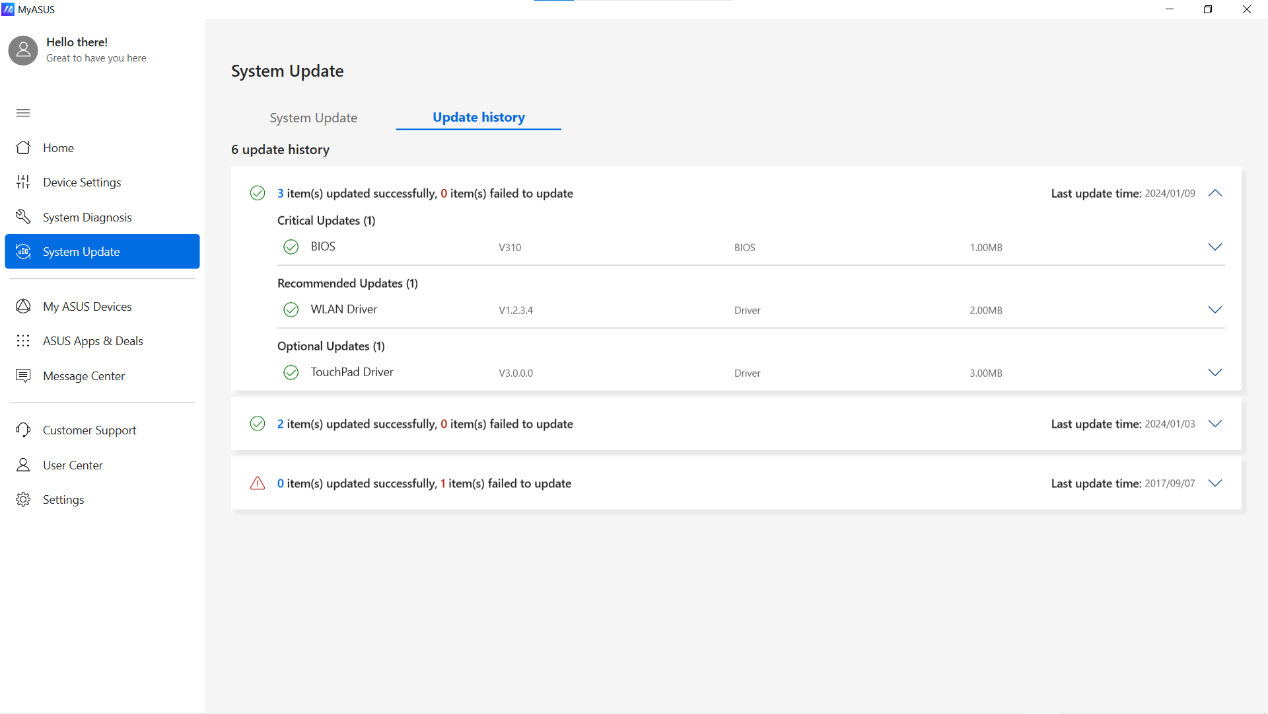
Q&A
1. Was kann ich tun, wenn die Aktualisierung fehlschlägt?
Antwort: Sie werden 2 Optionen sehen, wenn die Updates eingereicht werden, nämlich [Problem melden] ① & [Aktualisieren] ②. Wenn Sie es erneut versuchen und es immer noch nicht klappt, können Sie das Problem an das MyASUS-Team melden, um es zu überprüfen. Der Fix wird so schnell wie möglich veröffentlicht.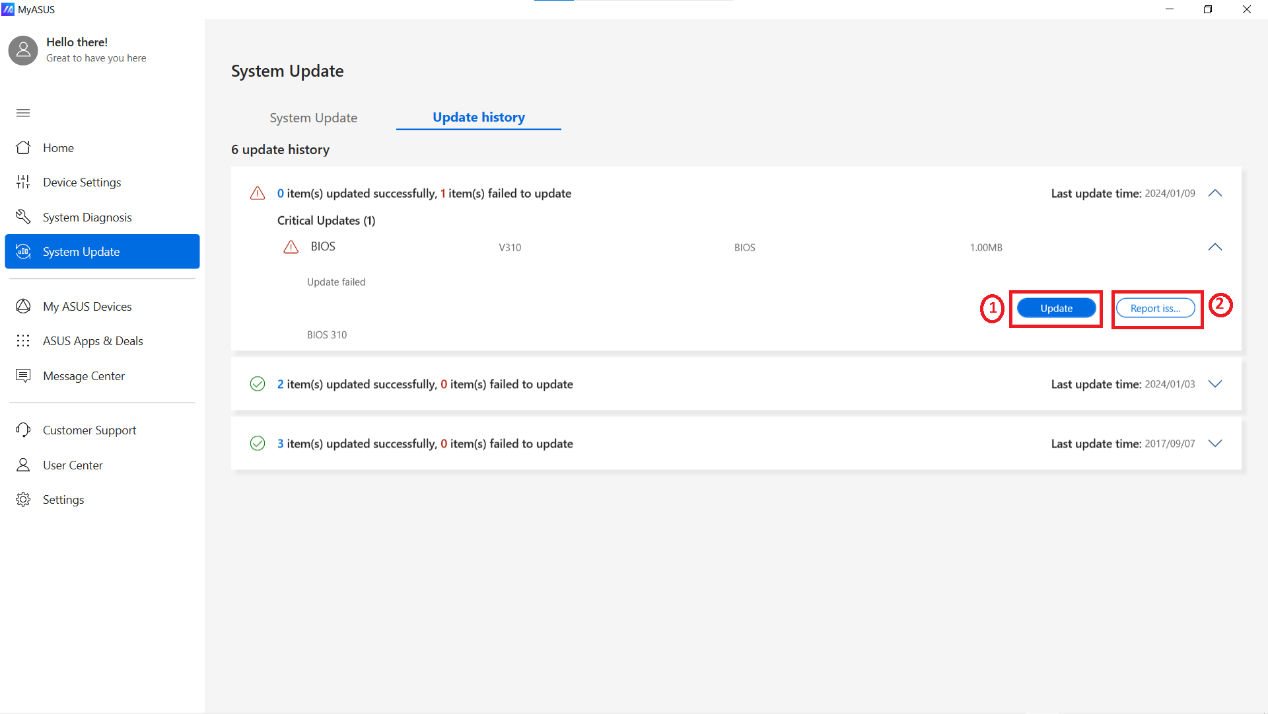
Alternativ können Sie versuchen, das vorherige Paket zu deinstallieren und erneut zu MyASUS app > System Update zu gehen, um das Update erneut durchzuführen. Nachfolgend finden Sie ein Beispiel für die Fehlerbehebung bei der BIOS-Aktualisierung.
- Gehen Sie zu "Gerätemanager > Firmware", klicken Sie dann mit der rechten Maustaste, um das Gerät zu deinstallieren.
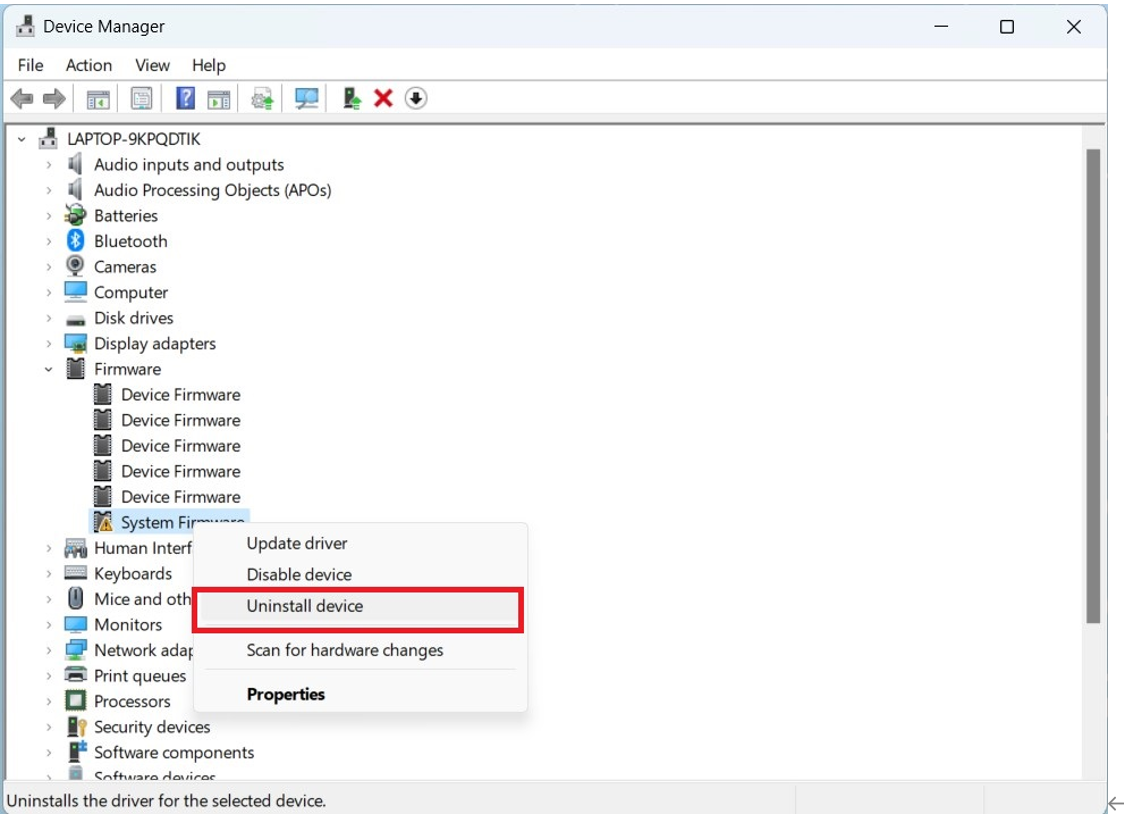
- Wenn der Dialog "Gerät deinstallieren" erscheint, markieren Sie bitte "Die Treibersoftware für dieses Gerät löschen" und klicken Sie auf "Deinstallieren".
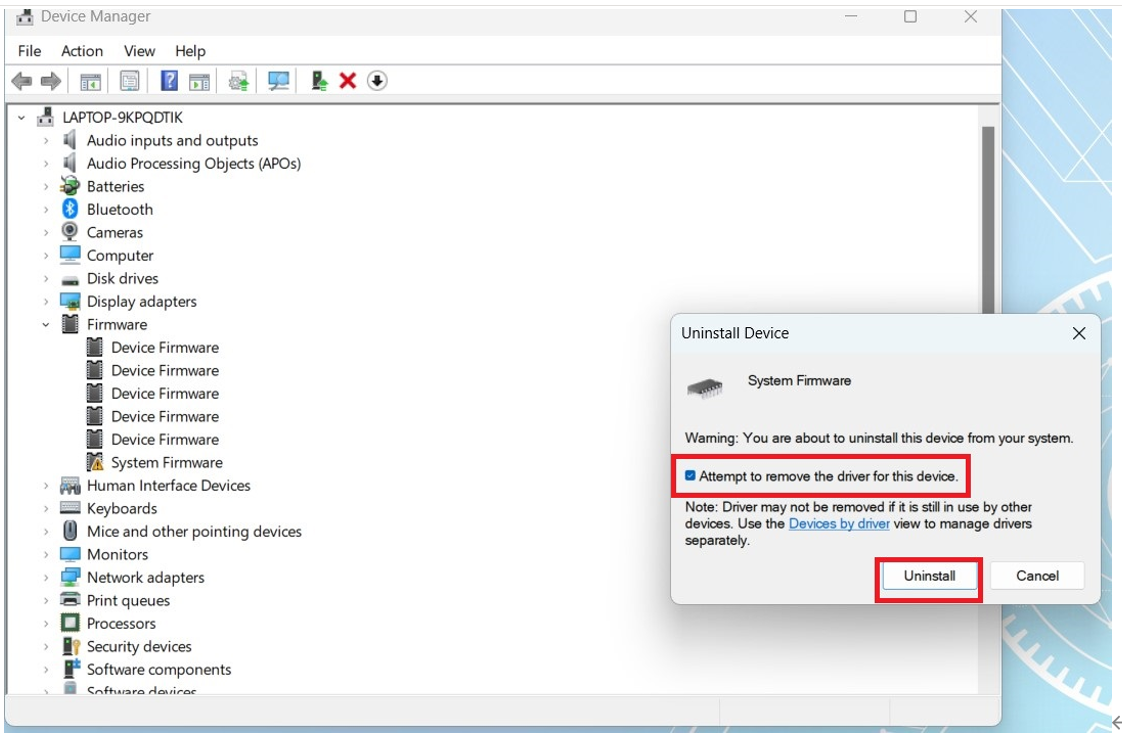
- Klicken Sie im "Geräte-Manager" auf "Nach Hardware-Änderungen suchen" und prüfen Sie dann, ob "Geräte-Manager > Firmware > System-Firmware" wiederhergestellt wurde.
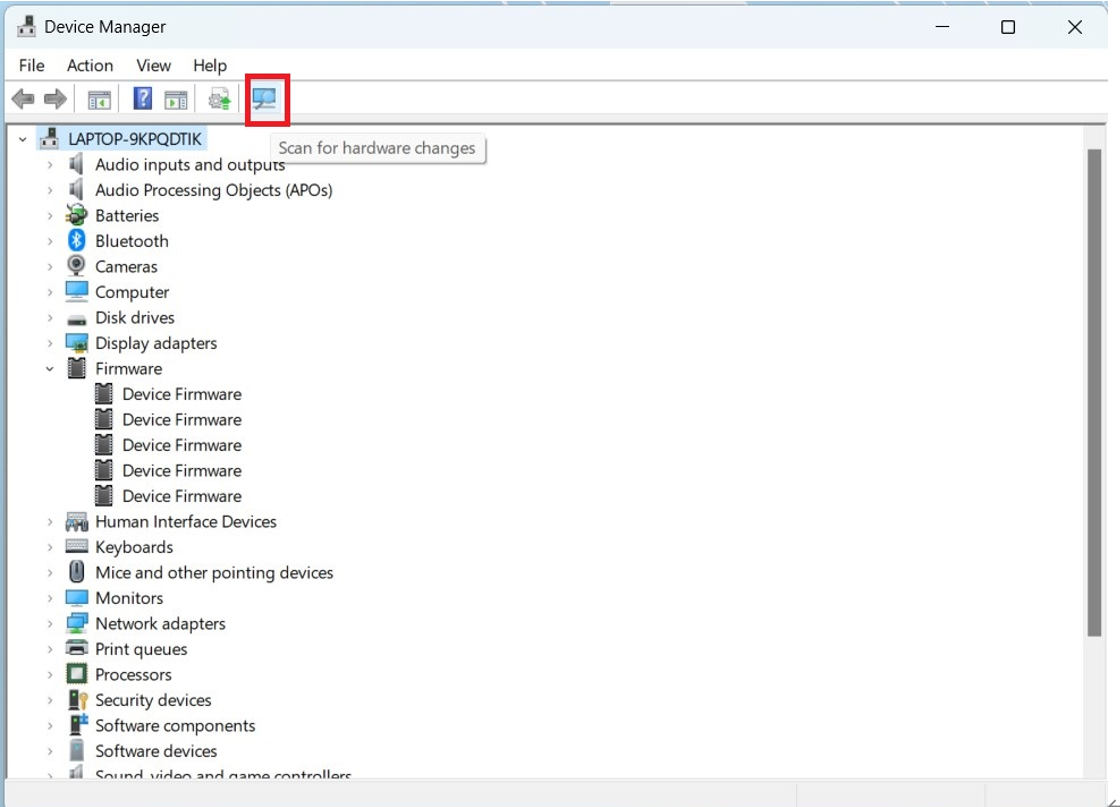
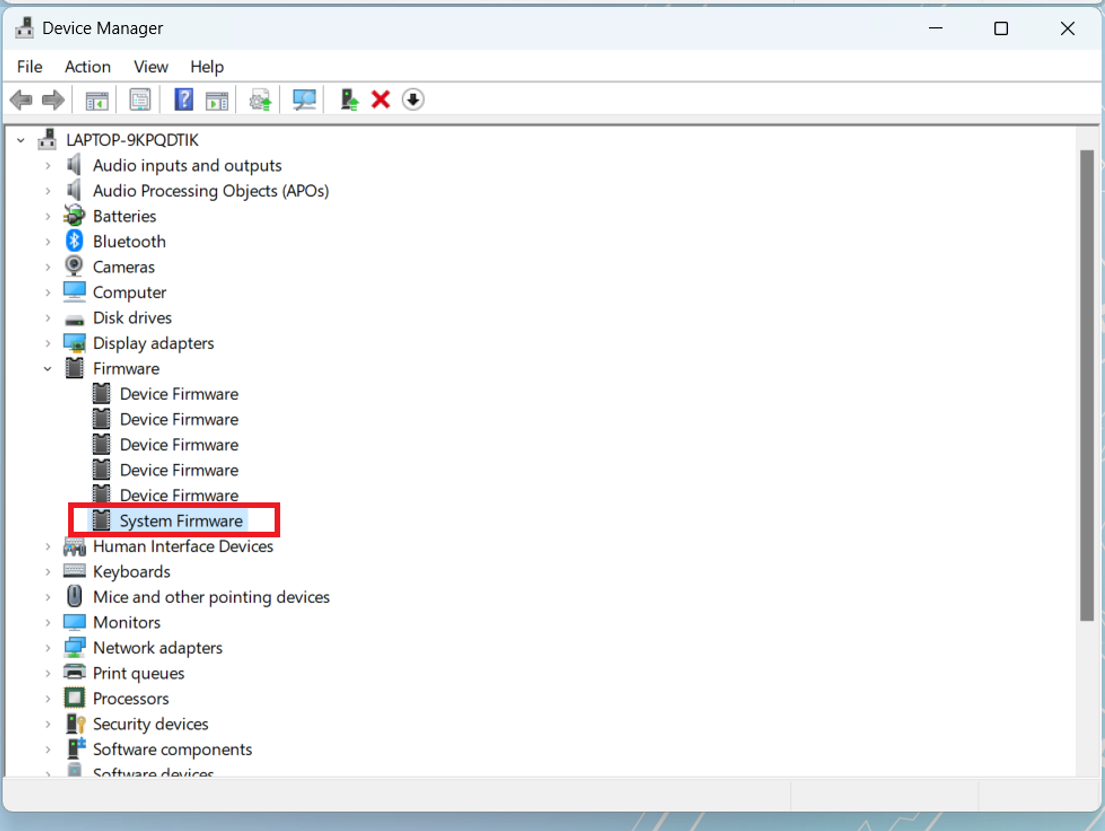
B-4: Rufen Sie die MyASUS-App auf und aktualisieren Sie das BIOS erneut, um zu sehen, ob das Problem behoben werden kann.